Koble til USB-en på nytt og velg riktig overføringsprotokoll
- Data som leveres er av feil type er en feil du støter på når du prøver å kopiere eller flytte filer fra en mobilenhet til en PC.
- Feilen kan oppstå på grunn av USB-driverproblemer og problemer med overføringsprotokollen.
- Løs problemet ved å koble til enheten på nytt og sikre at du velger riktig enhetsalternativ.
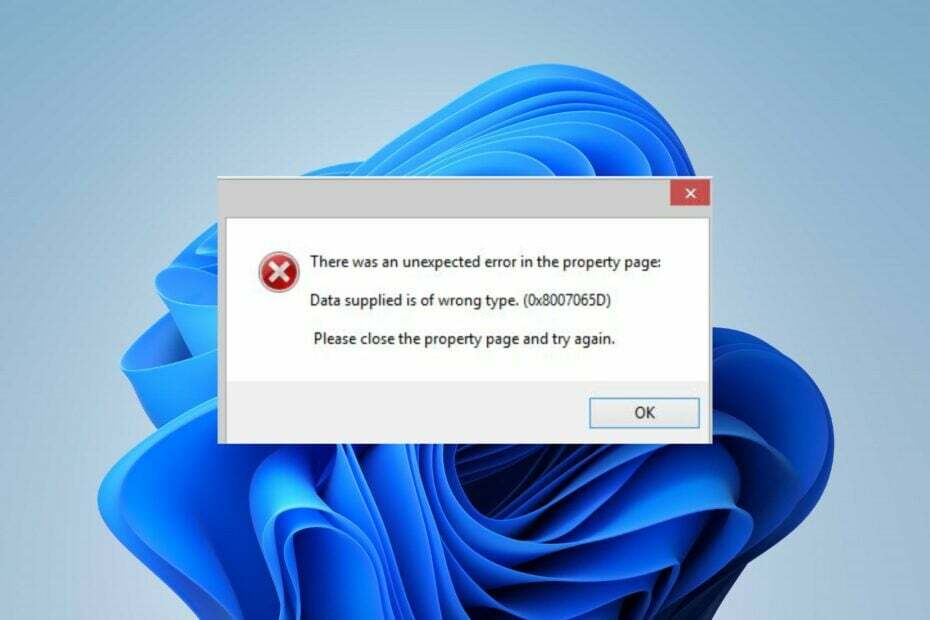
XINSTALLER VED Å KLIKKE LAST NED FILEN
- Last ned DriverFix (verifisert nedlastingsfil).
- Klikk Start søk for å finne alle problematiske drivere.
- Klikk Oppdater drivere for å få nye versjoner og unngå systemfeil.
- DriverFix er lastet ned av 0 lesere denne måneden.
Leserne våre rapporterer at dataene som leveres er av feil type feil som oppstår når de prøver å overføre filer fra Android- eller iOS-enheter til Windows. Det forhindrer kopiering/flytt/kutt-alternativene fra å fungere, noe som gjør det umulig å utveksle filer. Derfor vil vi diskutere de grunnleggende trinnene for å løse feilen.
Du kan også være interessert i artikkelen vår om beste apper for PC-til-iPhone filoverføring i 2023.
Hva er årsaken til at dataene som er levert er av feil type feil?
Noen bemerkelsesverdige faktorer som kan være årsaken til at dataene som leveres er av feil type feil er:
- Feil enhet eller USB-driver – USB-driveren kan påvirke filoverføringen din hvis den er utdatert eller defekt. Sjekk derfor ut måtene å oppdater driverne på din PC.
- Ødelagt eller uspesifisert filtype – Det er sannsynlig at dataene som er levert er av feil type feil oppstod på grunn av en uspesifisert filtype eller enheten støtter ikke filformatet du prøver å overføre. På samme måte kan det være fordi filen er korrupt, noe som fører til at den ikke fungerer.
- Stor filstørrelse – Du kan også oppleve problemer når du kopierer bilder, videodokumenter eller andre typer filer samtidig. Det kan være at filstørrelsen overskrider grensen enheten kan håndtere om gangen, noe som resulterer i feilen.
- Problemer med overføringsprotokollen eller enhetsalternativet – Dataene som leveres er av feil type feil kan oppstå hvis enhetsalternativet du valgte etter å ha koblet til enheten ikke støtter datatypen du prøver å overføre.
Disse faktorene kan variere med ulike brukere. Når vi fortsetter med artikkelen, vil vi oppliste måter å løse problemet på.
Hva kan jeg gjøre hvis jeg får dataene levert er av feil type feil?
Vær oppmerksom på følgende foreløpige kontroller før du fortsetter med avanserte feilsøkingstrinn:
- Bytt porter – Noen ganger kan porttypen forårsake problemer med tilkoblingen. Så plugg USB-kabelen inn i en annen port for å fikse USB 2.0- og 3.0-problemer, avhengig av kabelen din.
- Sjekk om telefonen din støtter MTP – Noen eldre telefoner er kanskje ikke fullt ut kompatible med PC-en din fordi de ikke støtter Media Transfer Protocol. Hvis dette er tilfelle, finn andre måter enn USB-overføring.
- Bytt overføringskabel – Problemet kan skyldes en defekt kabel. Prøv derfor å bruke en annen kabel for overføringen.
- Start begge enhetene på nytt – Å starte PC-en og telefonen på nytt vil oppdatere minnet og lukke bakgrunnsoppgaver som hindrer prosessen.
- Frigjør mer plass på telefonen – Noen brukere hevder at frigjøring av plass på mobile enheter hjalp til med å fikse denne feilen. Prøv også å fjerne alle filene i telefonens papirkurv.
- Flytt filen til telefonens harddisk – Prøv å overføre filen fra telefonens HDD i stedet for SD-kortet.
- Unngå å overføre et stort antall filer – Å redusere antallet filer du overfører om gangen kan løse problemet.
- Overfør store filer i deler – Hvis du har store (i GB) filer, kopier dem én etter én for å unngå feil.
Hvis feilen vedvarer, fortsett med løsningene nedenfor:
1. Bruk riktig overføringsprotokoll
- Koble fra USB-kabel fra PC-en og koble den til en annen USB-port.
- Klikk på USB-preferanser på mobilen, og velg deretter Filoverføring / Android Auto. (Dette kan endre seg avhengig av telefonens produsent.)
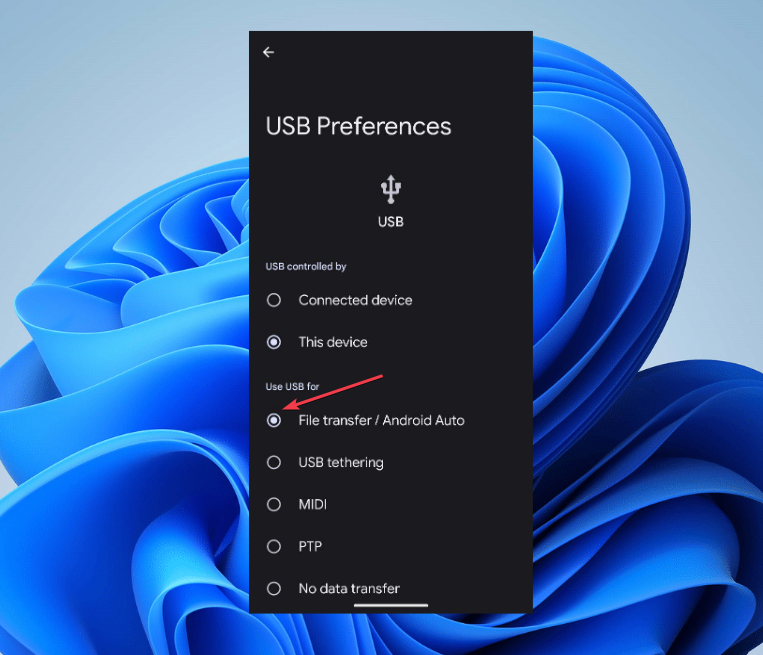
- Vent på Enhetsalternativer for å vises, merk av i boksen for Gjør alltid dette for denne enheten alternativet, og velg deretter Åpne enheten for å se filer alternativet fra rullegardinmenyen.
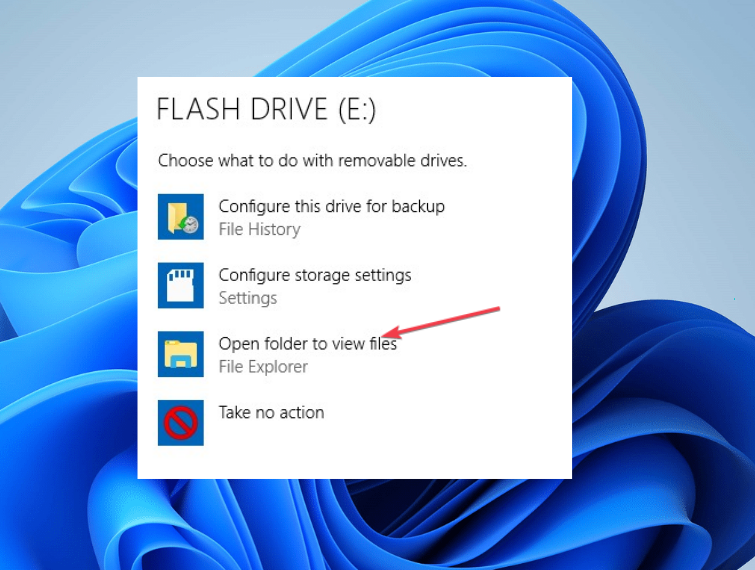
- Alternativt kan du stille inn innstillinger for tethering til overføre bilder i stedet for filer på telefonen.
- Prøv å overføre filene og sjekk om dataene som er levert er av feil type feilen vedvarer.
Ved å velge riktig overføringsprotokoll kan systemet lese filene dine i et overførbart format.
- winbio.dll mangler eller ikke funnet: Slik fikser du det
- Fix: Instruksjonen ved 0x000000000 referert minne
- Filsystemfeil (-1073740791): Hva er og hvordan fikser det
- Ugyldig MS-DOS-funksjon: Slik fikser du denne filfeilen
- Klif.sys blåskjermfeil: 5 trinn for å fikse det
2. Oppdater USB-hub-driverne
- Høyreklikk på Start knappen og åpne Enhetsbehandling.
- Klikk på rullegardinknappen for Universal Serial Bus-kontrollere inngang. Høyreklikk på USB Root Hub (USB 3.0) og velg Oppdater driveren fra rullegardinmenyen.
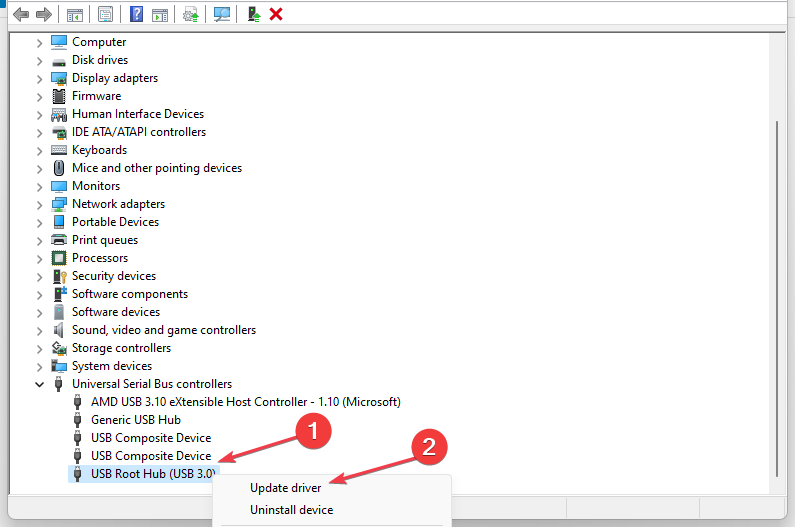
- Plukke ut Søk automatisk etter oppdatert driverprogramvare.

- Gjenta trinnene ovenfor for andre USB Root Hub-drivere.
Oppdatering av USB-driverne vil fikse feil som hindrer aktivitetene til enheten som er koblet til porten, og løser korrupte drivere.
Gå også gjennom vår detaljerte veiledning om oppdatering av drivere på Windows PC hvis du har problemer med trinnene ovenfor.
Hvis det ikke hjelper deg, er det mest sannsynlig at du oppdaterer alle enhetsdrivere ved å bruke pålitelig støtte fra en frittstående driverapplikasjon som den som vises nedenfor.
I tillegg kan du sjekke guiden vår om fiksing USB-stasjoner oppdaget, men ikke tilgjengelig på din PC. På samme måte har vi en omfattende artikkel om quick måter å overføre filer fra Windows til Mac uten problemer.
Hvis du har flere spørsmål eller forslag, vennligst slipp dem i kommentarfeltet.
Har du fortsatt problemer? Løs dem med dette verktøyet:
SPONSERT
Noen driverrelaterte problemer kan løses raskere ved å bruke et dedikert verktøy. Hvis du fortsatt har problemer med driverne, er det bare å laste ned DriverFix og få den i gang med noen få klikk. Etter det, la det ta over og fikse alle feilene dine på kort tid!
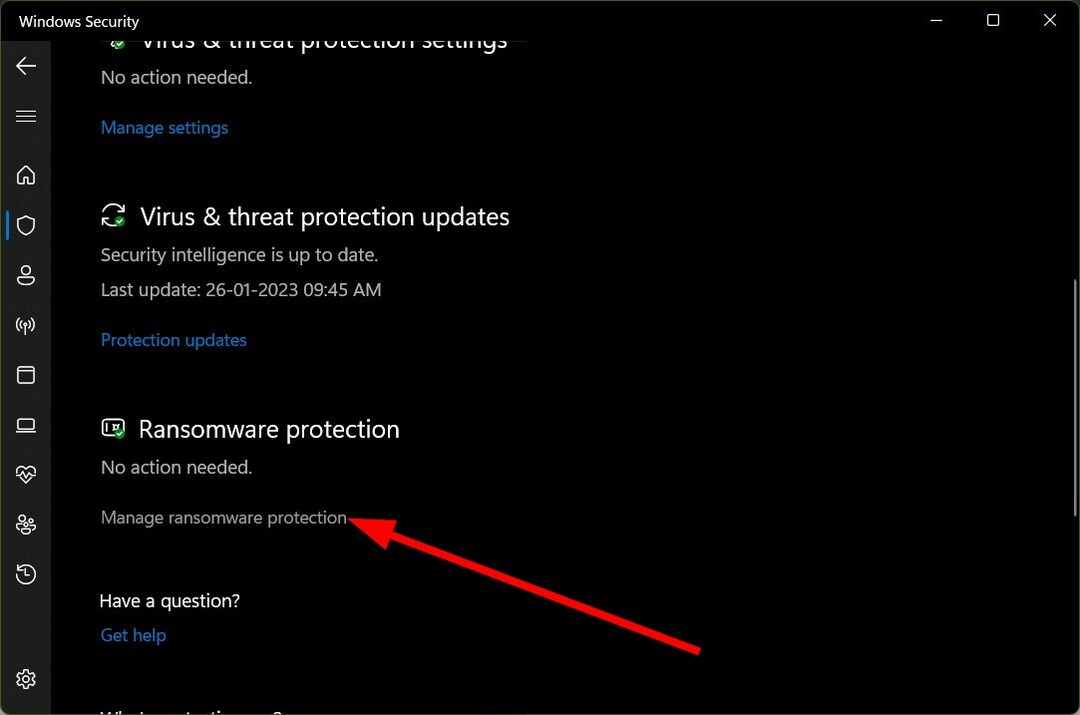

![Slik sletter du filer med lange navn [Enkle trinn og tips]](/f/c7da4ac17ab5678c9e4a637b86754673.png?width=300&height=460)